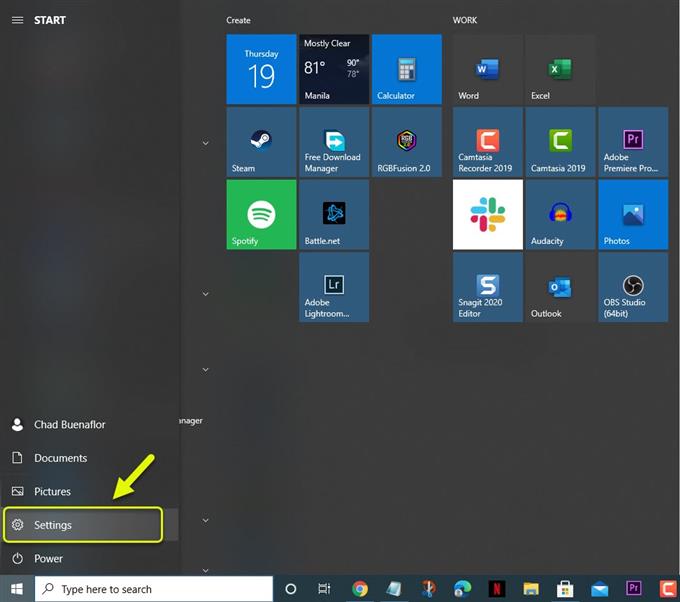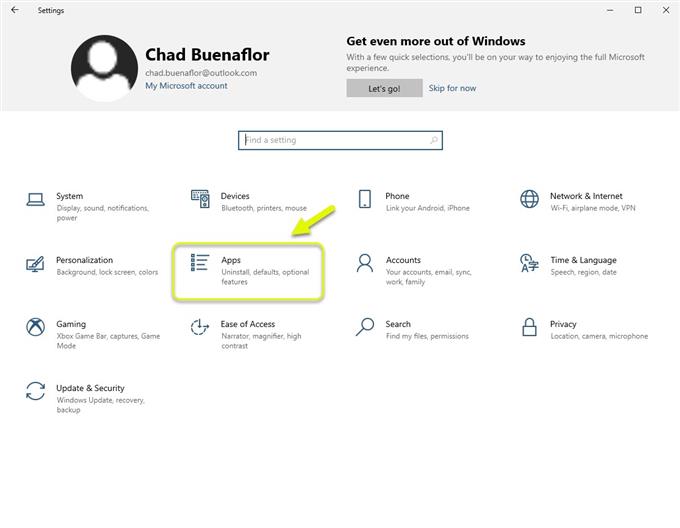Spotify-haku ei toimi, kun yrität etsiä suosikkikappaleesi Windows 10 -työpöytäsovelluksella. Näytetään virheilmoitus ”yritä uudelleen” tai “hups jotain meni pieleen”. Tämän aiheuttaa yleensä vioittunut sovellustiedosto, ja se voidaan korjata uudelleenasennuksella.
Spotify on johtava äänen suoratoistopalvelu, jonka avulla sen tilaajat voivat käyttää miljoonia kappaleita ja muuta siihen liittyvää sisältöä. Tarjolla on ilmainen tilaus, jolla on mainoksia ja rajoitettu ohitustoiminto, kun taas maksullisessa versiossa ei ole mainoksia ja se antaa sinulle täyden hallinnan palvelusta. Se on käytettävissä useimmissa laitteissa, jotka voivat muodostaa yhteyden Internetiin.
Hakutoiminnon korjaaminen, joka ei toimi Spotify-työpöytäsovelluksessa
Yksi ongelmista, joita saatat kohdata käyttäessäsi Spotify-työpöytäsovellusta, on, kun et voi etsiä kappaletta. Otsikon kirjoittaminen sovelluksen hakupalkkiin johtaa yleensä virheilmoitukseen. Voit korjata ongelman seuraavasti.
Edellytykset: Käynnistä tietokone ja reititin uudelleen. Harkitse molempien laitteiden virtajohdon irrottamista ja kytkemistä hetken kuluttua.
Tapa 1: Asenna Spotify-sovellus uudelleen, jotta haku ei toimi
Paras tapa korjata ongelma on poistaa Spotify-työpöytäsovellus ja asentaa se uudelleen, koska tämän aiheuttaa todennäköisesti vioittunut sovellustiedosto.
Tarvittava aika: 5 minuuttia.
Asenna Spotify uudelleen
- Avaa Windows 10: n Asetukset-sovellus.
Voit tehdä tämän napsauttamalla Käynnistä-painiketta ja sitten Asetukset.
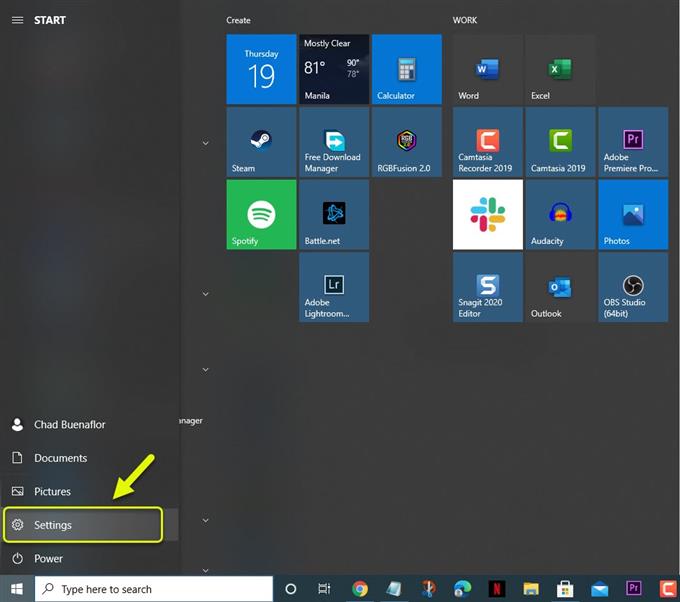
- Napsauta Sovellukset.
Tämä näyttää luettelon tietokoneellesi asennetuista sovelluksista.
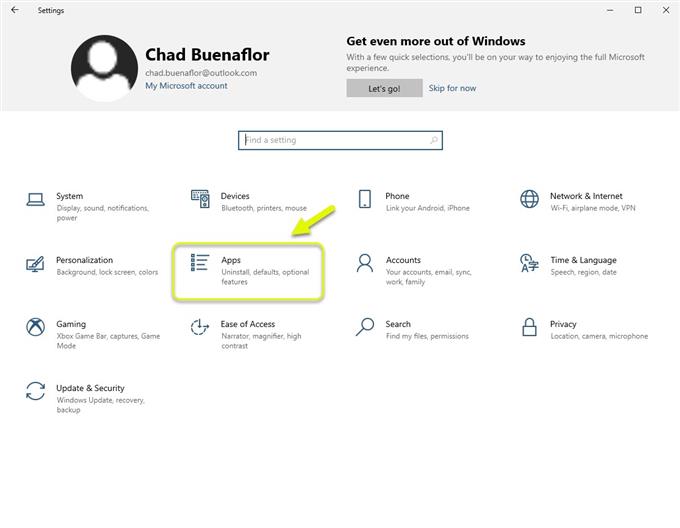
- Napsauta Spotify ja poista sitten asennus.
Tämä poistaa sovelluksen tietokoneeltasi.

- Avaa Microsoft Store tietokoneeltasi.
Tämä on Microsoftin virallinen sovelluskauppa.

- Etsi Spotify ja asenna se.
Tämä asentaa sovelluksen tietokoneellesi.

Kun sovellus on asennettu, käynnistä tietokone uudelleen ja tarkista, esiintyykö ongelma edelleen.
Tapa 2: Käytä Spotifyn verkkoversiota
Vaikka tämä ei todellakaan ole ratkaisu, se on vaihtoehtoinen tapa käyttää Spotifyä, varsinkin jos ongelman aiheuttaa työpöytäsovelluksen virhe, jonka korjaa vain päivitys. Käytä vain suosikkiselaimesi käyttääksesi Spotifyä osoitteessa https://open.spotify.com/.
Suoritettuasi yllä luetellut vaiheet, korjaat Spotify-haku ei toimi -ongelman tietokoneellasi.
Vieraile androidhow Youtube -kanavallamme saadaksesi lisää vianmääritysvideoita.
Lue myös:
- Ubisoft-palvelun korjaaminen ei ole tällä hetkellä käytettävissä -virhe